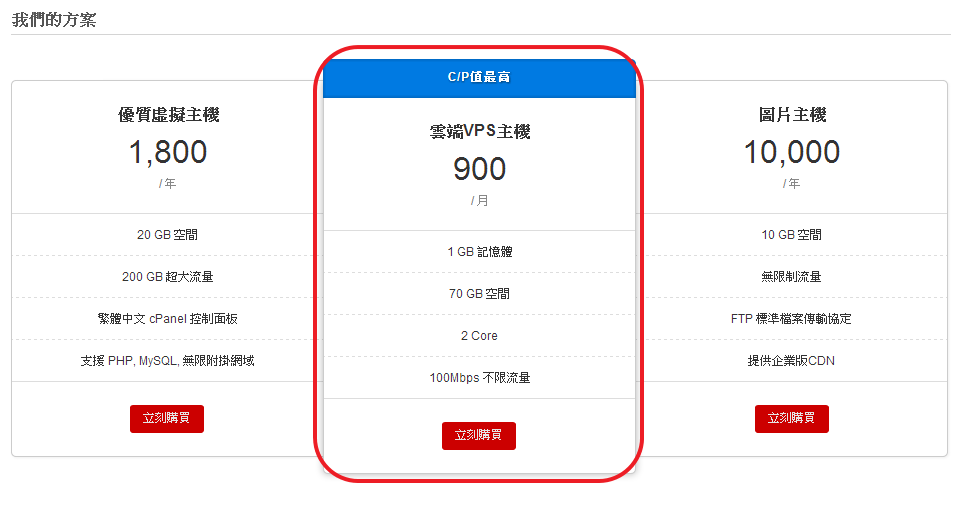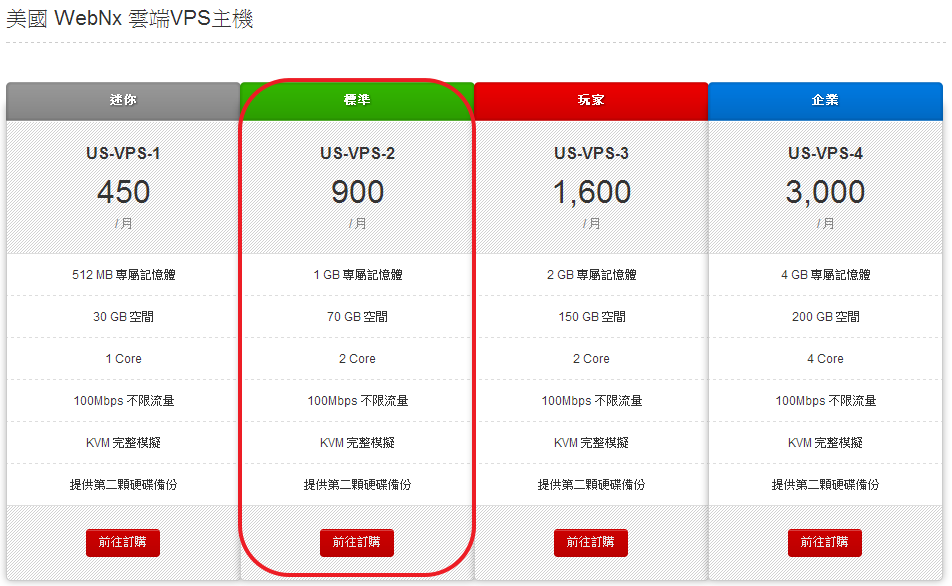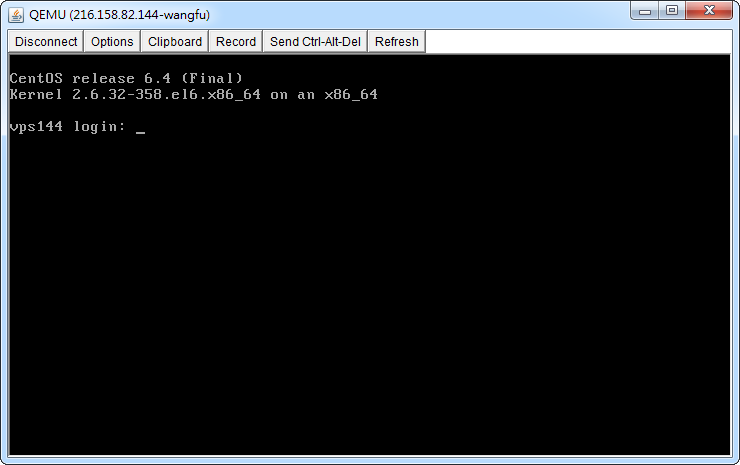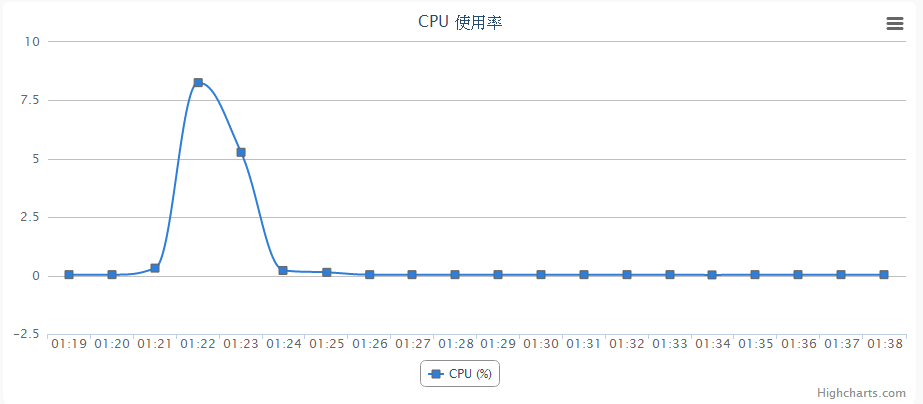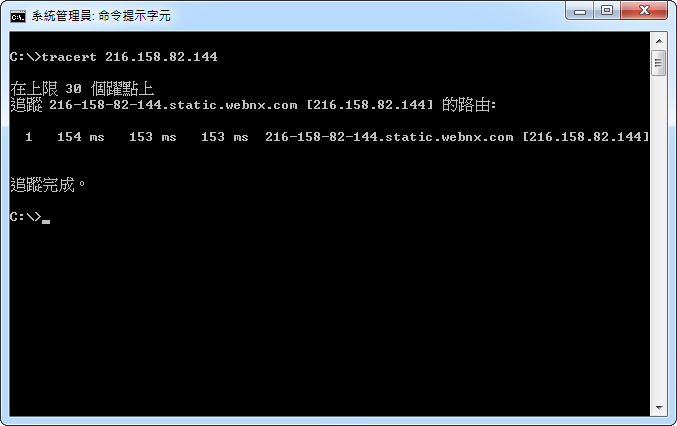本站目前託管在虛擬主機商 sky 的虛擬主機,不才在下的 Blog 可以說是很平穩維持生命。
但是像個植物人一樣沒有活力完全是因為在下腦細胞全力裝死~所以都好久沒有新文啊~
這次再來個不負責任推薦,sky 大下的服務:VPS 主機,這次就來向各位介紹一下囉!
但是像個植物人一樣沒有活力完全是因為在下腦細胞全力裝死~所以都好久沒有新文啊~
這次再來個不負責任推薦,sky 大下的服務:VPS 主機,這次就來向各位介紹一下囉!

ImXD Host 美國VPS主機 WebNx 網址:http://host.imxd.net/
這次使用的是,在網站上主推的「標準」型 VPS,目前月租金額為 900/月。
再次重申:sky 大的服務是沒有所謂的「試用鑑賞期」,所以付費之後便不會退費。如有需要,建議可以先購買一個月做使用。
在網頁上所列出 VPS 主機的各種規格列表,這次便是使用「標準」型來做介紹。
當完成訂購之後 (訂購流程不再敘述),進入自有帳號後台的服務中,點選右側的「雲控制板」進入管理。
當進入雲控制板之後,如圖所示便是 VPS 主機管理介面了。雖然簡單,但也足夠使用。
基本上由於本類型 VPS 近於全自由化,所以目前可以看到暫時沒有全自動化的一些功能。
例如:全自動重設 root (administrator) 密碼、高速更換 VPS 裝設系統等功能。(其實全自動重設密碼超可怕的... 不要有比較好)
主要功能如下一一介紹:
【一】主機資訊 - 告知 VPS 基本狀態
基本上最主要的只有光碟機的部分比較重要,因為掛載 ISO 會需要看這裡到底掛了哪個 ISO 在使用。
網頁上也特別註明了,當在 WebKVM 畫面中重新啟動 VPS 之後,按下「F12」便可以選擇光碟機開機安裝 ISO。
【二】主機控制 - 控制 VPS 主機基本操作
除了就像是一般電腦就一定會有的「重新開機」、「開機」、「關機」之外,
除了就像是一般電腦就一定會有的「重新開機」、「開機」、「關機」之外,
「WebKVM」是以 Java 為基礎的模擬 KVM 控制介面 (想成是電腦螢幕畫面變成一個 Java 的視窗就可以了)。
在「動作」的「光碟機管理」部分,只要點選了 [您想使用的 ISO] 或是 [不掛載光碟片] 便會將選定的 ISO 掛上光碟機或是完全卸載掉。
在本次介紹的「標準」型 VPS 中,額外直接提供了 Windows 系統可供安裝使用。
WebKVM 執行畫面 (目前內裝為 CentOS 6.4)
【三】各類使用率狀態圖表 - 即時顯示 VPS 主機的運作情況
即時顯示 VPS 主機的 CPU、記憶體、網路頻寬使用率,在下方的即時圖表便一覽無遺。
在圖表右上方的三條線小圖示,點一下就可以將目前看到的使用率下載為一般圖片。
-------------------------------------------------------------------------------------
以下是我用「中華電信 50M 固定制」測試網路 Ping 值
以「中華電信 50M 浮動制」測試網路 Ping 值
以「浮動制」測試網路路由 (固定制跳比較多節點,不知道為什麼落差這麼多):
從 VPS 安裝的 CentOS 中,看到的 CPU 實際資料
結語:
本次 VPS 測試,除了因為網路浮動制、固定制導致的網速感覺有點回應較慢
基本上整體可以說是沒有什麼問題。
不過不才在下用過的 VPS 不算多,所以很難斷言是高檔或是虛有其表。
但是相信這個 VPS 的優點應該是大於部分小缺點的
至少光客戶服務可以全面落中文,還可以沒事打 sky 當紳士就打死很多 VPS 了吧...
謝謝各位客倌觀賞本文~~